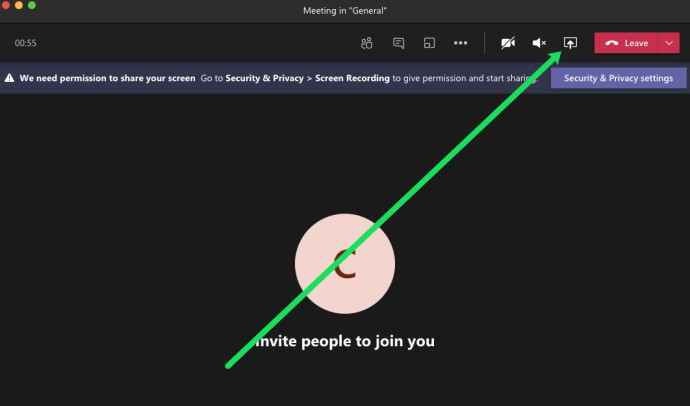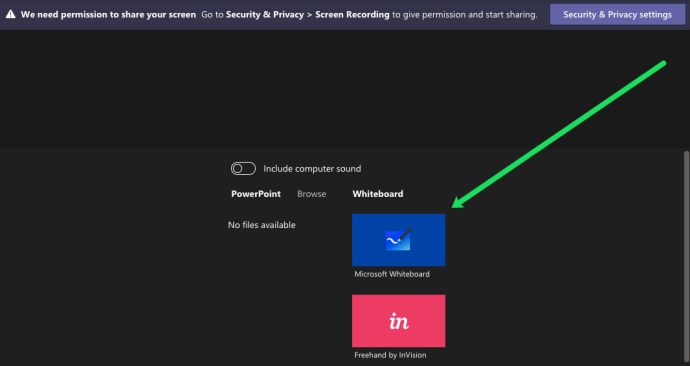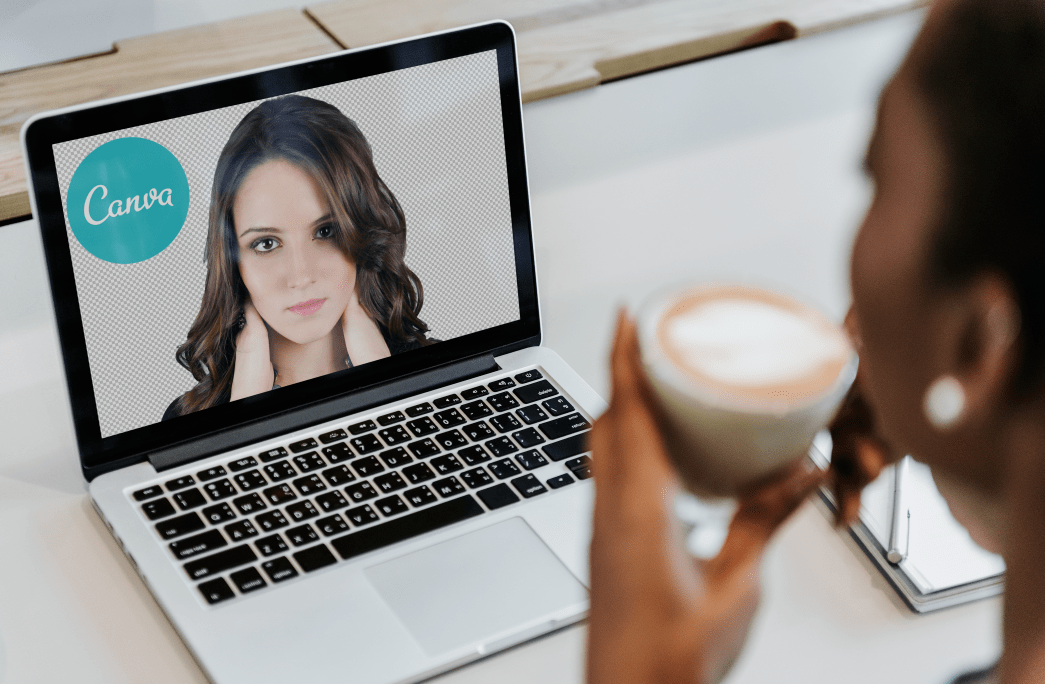Există multe moduri în care Microsoft Teams vă poate ajuta echipa sau compania să lucreze mai eficient. Puteți folosi canale pentru partajarea rapidă a fișierelor și chat și puteți organiza întâlniri online.
Dar când trebuie să subliniezi ceva vizual, poți folosi Microsoft Whiteboard. Nu trebuie să-l instalați; este ușor disponibil în Teams atunci când începeți o întâlnire.
Dar cum folosiți tabla albă și cum să profitați la maximum de ea? În acest articol, vă vom spune tot ce trebuie să știți despre Whiteboard în Teams.
Tabla albă Microsoft în echipe
Microsoft Whiteboard este un instrument fantastic care vă oferă o pânză digitală nesfârșită în care vă puteți crea și stoca ideile.
Aplicația Whiteboard este disponibilă în Microsoft Store și App Store și vine cu o multitudine de funcții. Există și versiunea web, care face, de asemenea, parte din Microsoft Teams. În Teams, puteți folosi Tabla albă pentru a schița, scrie și partaja orice doriți.
Deci, cum începeți cu Whiteboard într-o întâlnire? Îl puteți partaja cu ușurință tuturor participanților la o întâlnire. Nu contează ce platformă folosesc participanții și va fi disponibilă pe dispozitivele mobile, aplicația Windows și pe web.
Cu toate acestea, nu toată lumea poate începe o nouă tablă albă. Această funcție este disponibilă numai pe Windows 10, macOS și web. Aplicațiile Microsoft Teams Android și iOS încă nu au această opțiune.
Cum să partajați o tablă albă în echipe
Iată cum începi o tablă albă în echipe:
- Când vă alăturați unei întâlniri Teams, selectați butonul „Partajare” (din secțiunea de distribuire a întâlnirii).
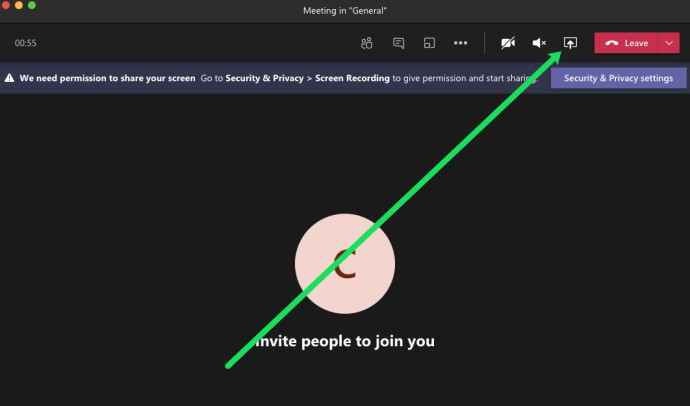
- Selectați „Microsoft Whiteboard” din panoul „Whiteboard”.
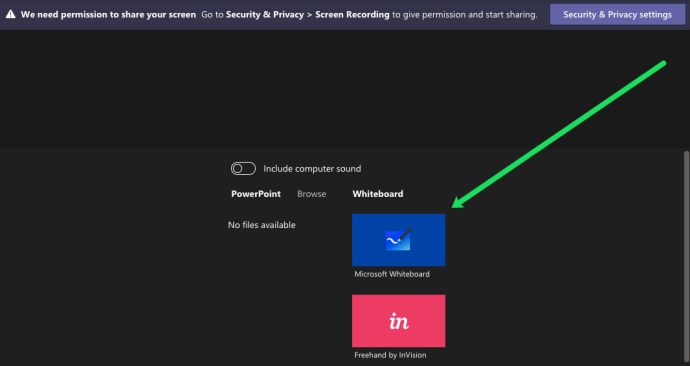
Puteți folosi Microsoft Whiteboard oricând doriți, nu doar în timpul întâlnirii Teams. Când programați pentru prima dată o întâlnire, puteți activa opțiunea Whiteboard și poate încerca câteva schițe înainte de întâlnire. Îl poți folosi chiar și după întâlnire.
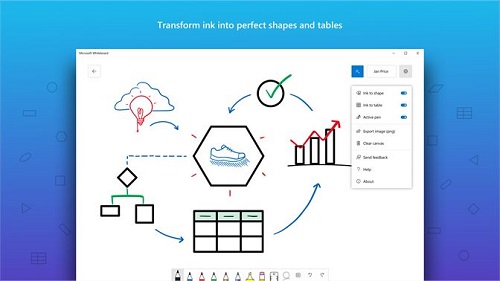
Uneori, în timpul unei întâlniri, este posibil să aveți nevoie de un ajutor vizual. Puteți rămâne blocat cu explicația verbală și este bine să aveți opțiunea de a desena ceea ce ați vrut să spuneți.
De aceea, aplicația Teams are o modalitate foarte accesibilă de a partaja tabla albă în timpul întâlnirii. Tot ce trebuie să faceți este să deschideți tava Partajare în fereastra întâlnirii și să faceți clic pe Tablă albă. Acum fiecare participant îl va vedea.
Fiecare participant invitat poate deschide Tablă albă în orice moment. De asemenea, toată lumea poate adăuga la aceeași tablă albă și este un instrument complet colaborativ.
Puteți chiar să exportați imaginea pe care ați creat-o pe tabla albă mai târziu în format SVG. De asemenea, puteți crea un link pentru a-l partaja persoanelor care nu au participat la întâlnire. Acest lucru poate fi util și pentru persoanele care au participat la întâlnire.
Asta pentru că, chiar și atunci când înregistrați întâlnirea, tabla albă nu va apărea în înregistrare. Microsoft încă lucrează la această caracteristică.
Instrumente Whiteboard Teams
În comparație cu aplicația Microsoft Whiteboard, versiunea web are caracteristici destul de limitate. Are o selecție mică de pixuri și radiere. Totuși, asta poate fi mult în comparație cu o tablă fizică reală.
Aplicația Whiteboard acceptă, de asemenea, text, funcția de anulare/refacere, riglă, evidențiere și multe altele. Cu toate acestea, unul dintre cele mai uimitoare lucruri despre Whiteboard este că este infinit.
Aveți și funcția de zoom obligatorie atunci când trebuie să apropiați detaliile schiței dvs.
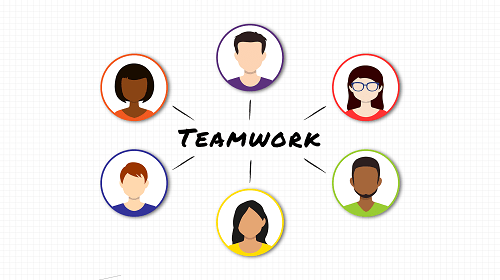
Când aveți îndoieli, puneți-o pe tabla albă
Mulți oameni folosesc instrumente vizuale pentru a ajuta procesul de gândire sau pentru a transmite un mesaj mai concis. Când sunteți într-o conferință mare, lucrurile pot deveni zgomotoase și dezordonate. De aceea, să scrieți ceva sau să îl desenați pe o tablă albă poate face toată diferența. Tot ce ai nevoie este un pix, o radieră și o tablă digitală nesfârșită.
Ați folosit vreodată tabla albă într-o întâlnire a echipelor? Știți alte caracteristici pe care le-am omis? Anunțați-ne în secțiunea de comentarii de mai jos.